Tutorial Lengkap Cara Install Ptunnel di Server VPS
Karena banyak yang tanya tentang tentang cara install ptunnel di server VPS ini jadi saya buat tutorial lengkap nya di blog ini saja, karena saya tidak punya banyak waktu untuk menerangkannya satu per satu. Tutorial kali ini akan saya sertakan gambar agar lebih mudah dimengerti karena memang tidak terlalu sulit.
1. Daftar di disini, di situs tersebut kita bisa mendapatkan gratis trial selama 7 hari.
2.Akun kita akan di approve selama 1 – 4 jam, jadi tunggu saja sampai ada balasan di email kita bahwa akun kita telah di setujui.
3. Jika telah di approve, lalu login dan create server, lihat gambar.
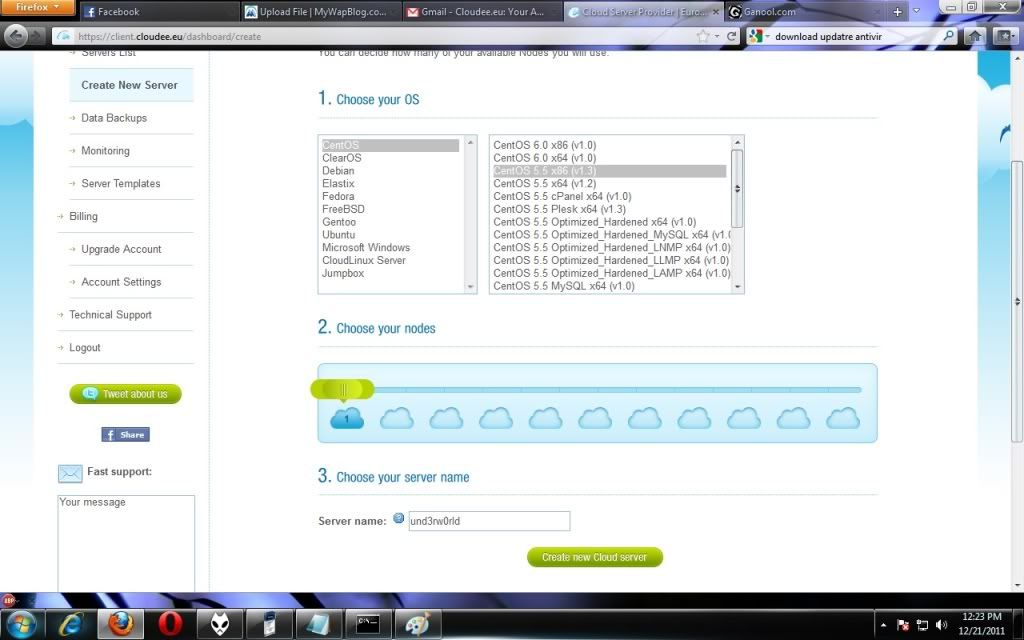
4. Setelah create new server, lau tunggu sampai server up.
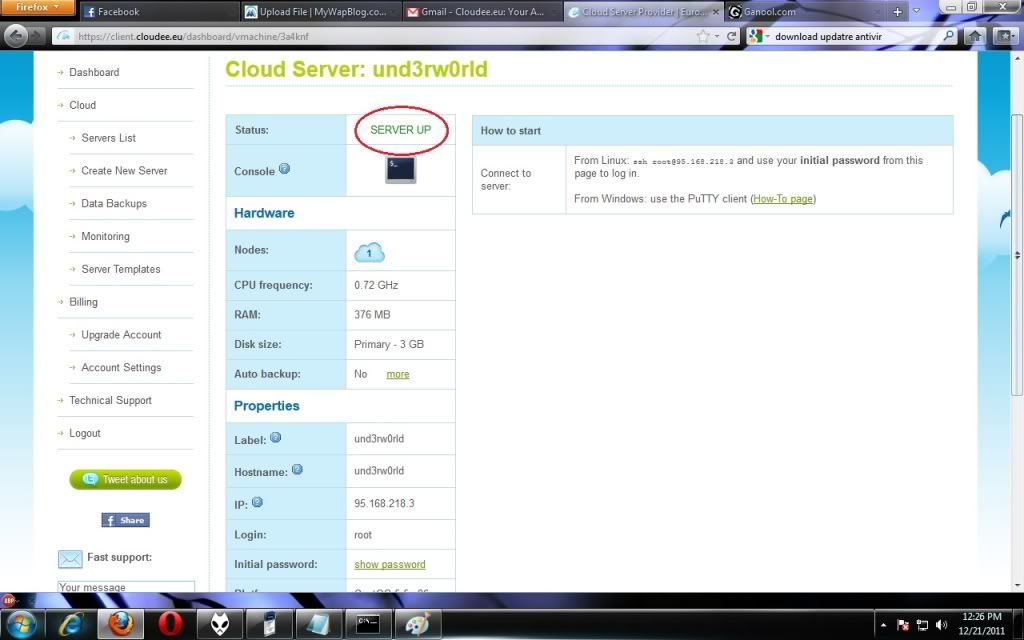
5. Buka Bitvise Tunnelier (bisa juga memakai Putty) lalu login ke root
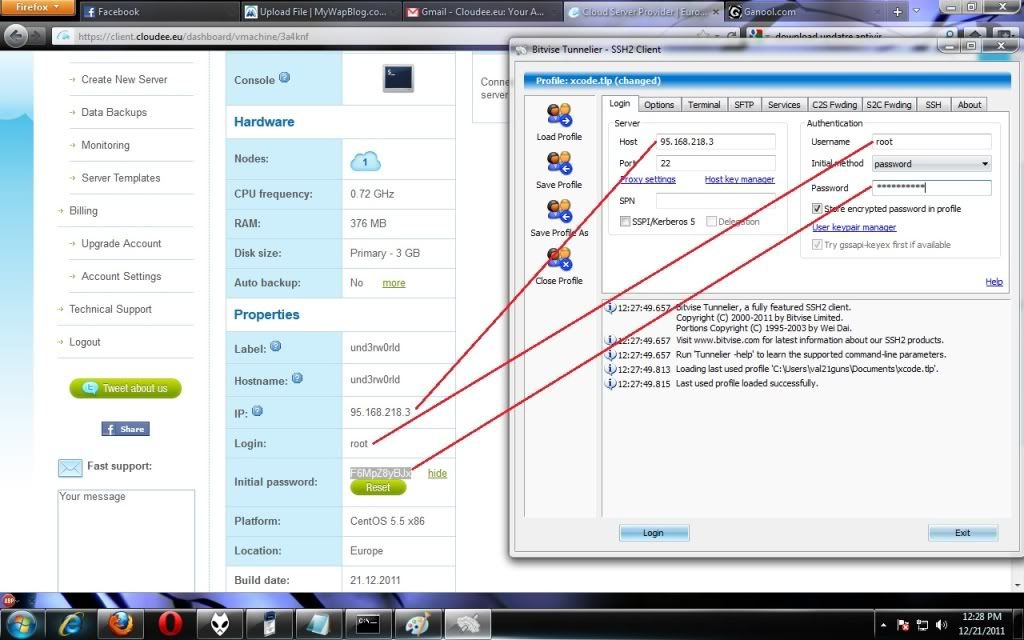
6. Setelah login lalu buka terminal baru untuk memasukan perintah – perintah menginstal ptunnel
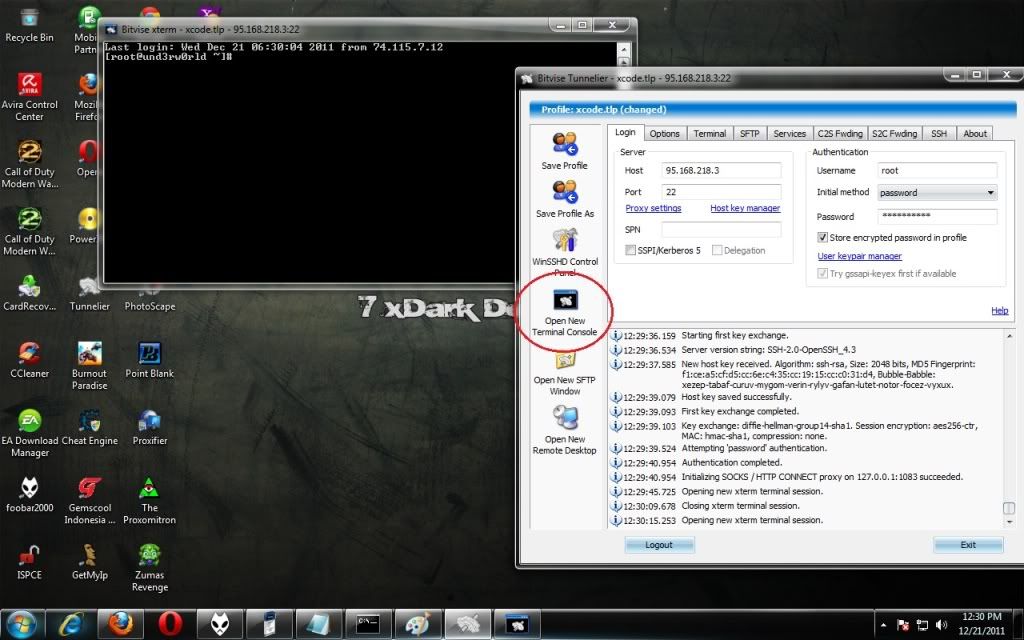
8. Jika sudah tertera completed, maka lanjutkan dengan perintah lain.
- yum -y install gcc*
- yum -y install libpcap*
- wget http://www.cs.uit.no/~daniels/PingTunnel/PingTunnel-0.71.tar.gz
- tar -zxvf PingTunnel-0.71.tar.gz
- cd PingTunnel
- make
- make install
9. Jika sudah terinstall maka jalankan ptunnel dengan perintah ptunnel & lalu jalankan perintah ps ax
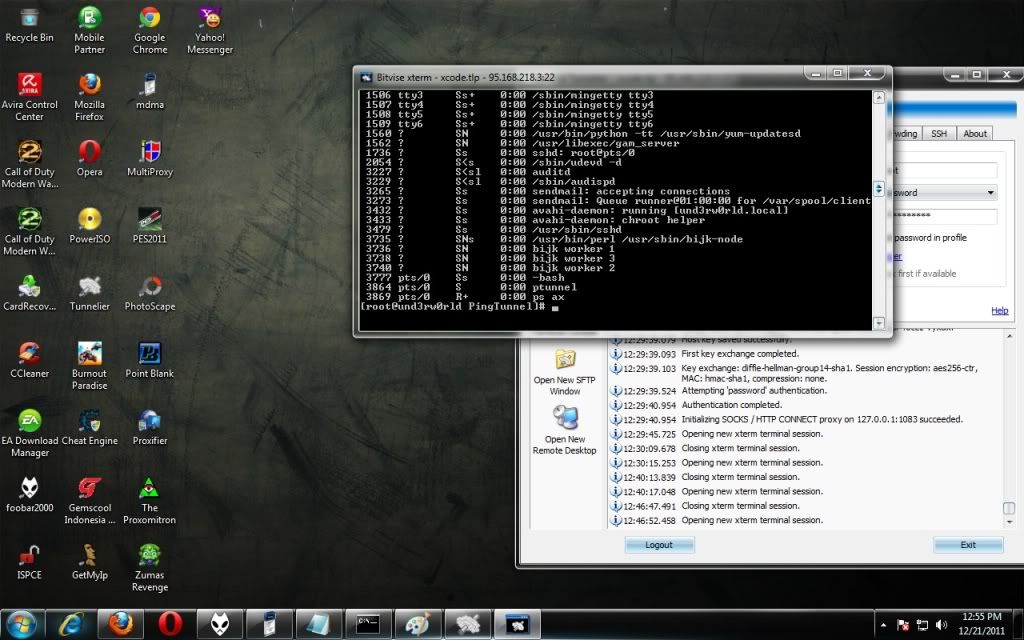
10. Buat user untuk akun ptunnel kita, masukan perintah adduser namauser lalu enter lalu ketik passwd namauser. Contoh adduser val21guns [ lalu enter ] ==> passwd val21guns [ lalu enter dan masukkan password ]
10. Selamat anda berhasil menginstall ptunnel diserver, untuk cara menggunakannya bisa melihat postingan saya sebelumnya [PC] Trik Internet Gratis Telkomsel 6 Desember 2011Enjoy..^_^
Semoga bermanfaat. .!!
Post by (abenk)
Sumber: und3rw0rld.info







0 komentar:
Posting Komentar